本版最新资讯更多>>

- Photoshop制作简... 来源:网络 作者:不详本教的按钮部分制作比较简......
Photoshop绘制绿色风格半透明网页按钮
在这一篇教程中,我将教给你怎样在photoshop中运用一些基本的技巧,创建一个动作按钮。之所以叫做动作按钮,是想让你的用户来点击这个按钮,它一定连接到一个地址,比如说RSS订阅地址或者是评论按钮等等。
好了,让我们看看最后的效果图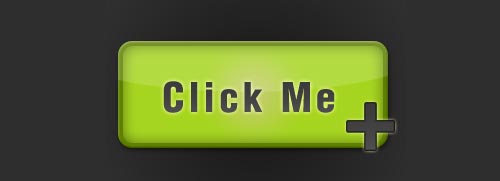
怎样设计一个动作按钮
这个按钮一定是放在合适位置上的,并且明显的,这样的话当用户浏览你的网站的时候可以第一眼就看到这个按钮。这里罗列了5个好的动作按钮的标准。
1. 位置
用户一定能很容易地找到这个按钮,可以放置在页面头部,产品的旁边,导航条上,或者是其他位置。但是要记住,一定要位置明显。
2.颜色
这个按钮的颜色一定是整个页面的亮点,颜色要抓住用户的注意,可以选择明亮和对比度稍微大一些的颜色。
3. 文字
这个用于你和用户之间沟通的词汇非常重要,像是免费的(这个是最常用的),注册,下载,提交等等。尝试用简单但是有效的词汇画册设计公司,这样用户会更容易理解。
4. 尺寸
这是你的页面上很重要的一个按钮,毫无一味的,这也是你的页面上可能被点击次数最多的地方。如果你把这个按钮设计的比其他地方的按钮稍大一些,可能效果就会更加明显。但是别忘记,并不是越大越好,还是要注意整体设计效果的。
5. 干净
你的按钮不可能写满了文字,或者是有很多元素。按钮上的文字需要足够的空间,这样文字的可读性会大一些。
好了,以上就是我们要注意的。
OK,让我们开始吧
新建一个文档 300 x 200 px。设置合适的背景色。我用的是灰色渐变背景。选择背景色为#181818 ,前景色为#343434,选择径向渐变工具(圆心渐变),从你的画布中间开始向一个角拖拽渐变。你会得到下面的结果:
选择圆角矩形工具。(或者是你选择一个你喜欢的自定义形状)
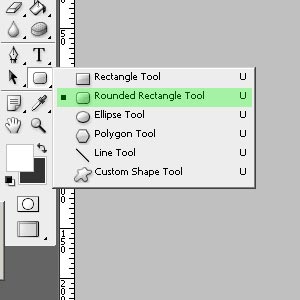
在画布的中间画一个矩形。尺寸自定。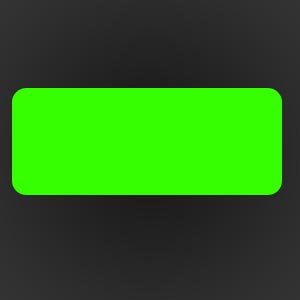
相关热门搜索:
- 上海豪禾印务有限公司刊登此文(Photoshop绘制绿色风格半透明网页按钮 )只为传递信息,并不表示赞同或者反对作者观点。
- 如果此文(Photoshop绘制绿色风格半透明网页按钮 )内容给您造成了负面影响或者损失,本站不承担任何责任。
- 如果此文(Photoshop绘制绿色风格半透明网页按钮 )内容涉及版权问题,请及时与我们取得联系。














 31010402001418号
31010402001418号